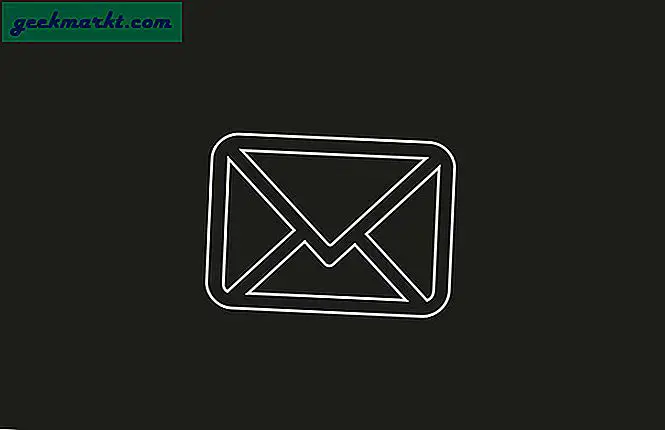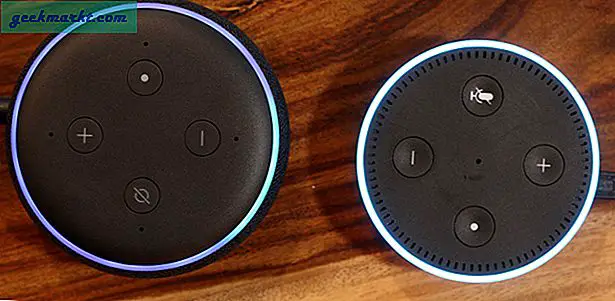Zoom tok verden med storm, og så bra som videosamtaler-appen er, løftet den også mange øyenbryn. Det var tilfeller av Zoom-bombing, Zoom-utmattelse, Zoom-appen ble utestengt av selskaper og myndigheter, og så mye mer. Av en eller annen grunn var Zoom hele tiden sentrum. Men det fikk også mange ting riktig, og en av dem var administrerende direktørs tilnærming for å takle alle sikkerhets- og personvernutfordringer. Lær hvordan du avinstallerer Zoom på Windows, macOS, Android, iOS, Outlook og overalt ellers hvis du ikke har lov til å bruke denne appen eller bare ikke vil lenger. Tross alt er Zoom ikke den eneste videokonferanseappen der ute.
Avinstallerer Zoom
Merk at avinstallasjonsprosessen for alle apper på samme plattform vil være den samme. Du vil avinstallere Zoom på Windows på samme måte som alle andre apper. Imidlertid vil jeg anbefale noen kule triks og programvare for å gjøre en ren avinstallering, da disse appene etterlater mange søppelfiler og registeroppføringer bak tilstopping av systemet og hindrer ytelsen.
La oss begynne.
Les også: Slik aktiverer du 2FA på zoom ved hjelp av din favoritt 2FA-app
Slik avinstallerer du Zoom på Windows 10
Det er to måter, og jeg anbefaler den andre over den første. Alltid.
1. Søk etter og åpne Kontrollpanel> Programmer> Avinstaller et program hvor du finner en liste over alle appene som er installert på datamaskinen din. Høyreklikk på en hvilken som helst app og velg Avinstaller eller avinstaller / endre for å starte avinstallasjonsprosessen.
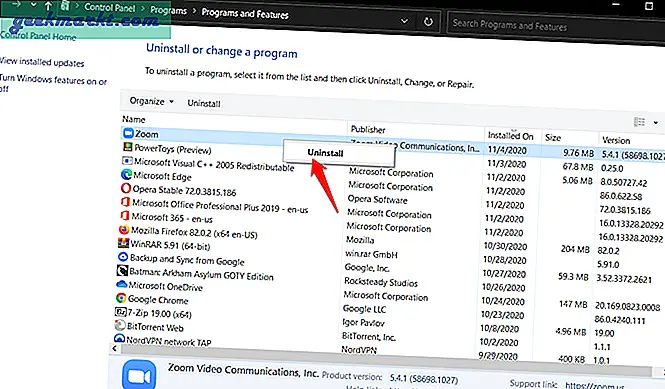
2. Denne metoden vil etterlate uønskede filer og mapper, så jeg anbefaler at du laster ned Revo Installer for å ta seg av slike oppgaver. Den gratis versjonen er god nok, men avanserte brukere kan også se på pro-versjonen.
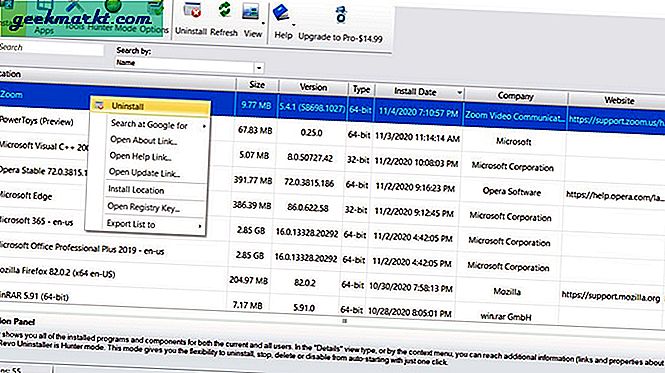
Les også: JioMeet vs Zoom Meetings vs Google Meet - Beste møte-app?
Slik avinstallerer du Zoom på macOS
Åpne Finder manuelt eller bruk snarveien Option + Command + Space for å starte den raskt. Klikk på applikasjoner kategorien, og du finner Zoom-appen nederst på listen. Høyreklikk på den for å velge Gå til søppel knapp.

Det du også kan gjøre er å dra og slippe Zoom-appikonet til Papirkurven for å slette den. En annen måte å fjerne Zoom på macOS er ved å bruke Launchpad.
Hvordan avinstallere Zoom Plugin i Outlook
Microsoft kaller dem tillegg. Du finner dem under Fil> Valg> Tillegg. Du vil se en liste over alle tilleggene du har installert på datamaskinen din. Zoom ville være en av dem. Å velge Com-tillegg fra rullegardinmenyen ved siden av Få til nederst i popup-vinduet.
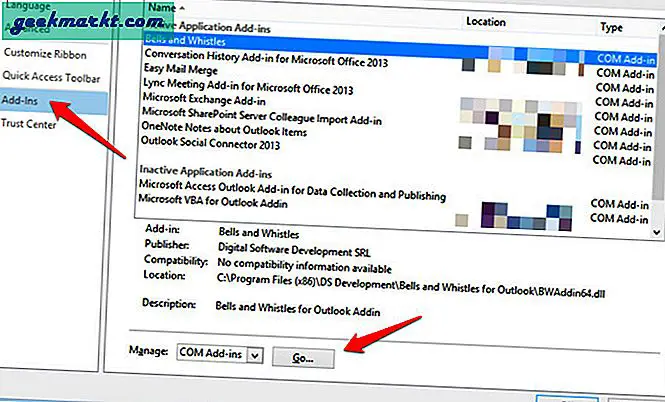
Du vil nå se en annen mindre pop-up med en liste over alle tilleggene dine med avkrysningsruter til venstre og a Fjerne knappen til høyre. Velg Zoom her, og klikk deretter på Fjern for å slette eller avinstallere Zoom på Outlook.
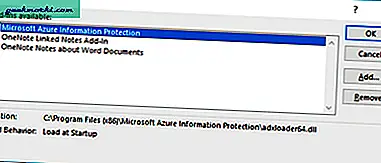
Forsikre deg om at bare tillegget du vil fjerne er merket av.
Les også: Zoom Cloud Meetings vs Google Meet - det beste valget for deg?
Slik avinstallerer du Zoom på Android
Android-økosystemet fungerer litt som Windows, hvor avinstallering av en app ikke vil slette alle filene og dataene appen har samlet over tid. Slik anbefaler vi at du avinstallerer Zoom.
Logg ut av Zoom-kontoen din først og deretter åpne Innstillinger> Apper> Zoom> Lagring. Stien kan variere avhengig av merke og modell på telefonen din.
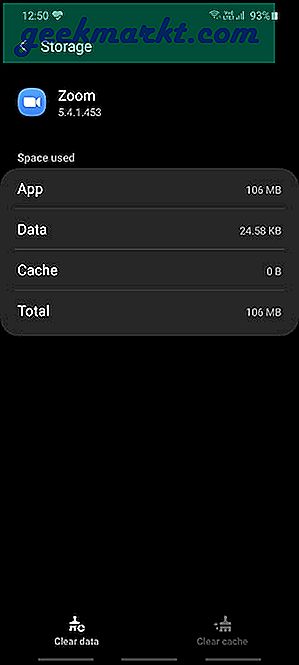 Trykk på Slett data og Tøm cache nederst på skjermen for å slette alle tilknyttede data som appen har samlet over tid. Gå tilbake til forrige skjermbilde for å avinstallere appen, eller du kan også gjøre det fra startskjermen. På denne måten blir det ingen resterende filer eller data igjen for deg å bekymre deg for.
Trykk på Slett data og Tøm cache nederst på skjermen for å slette alle tilknyttede data som appen har samlet over tid. Gå tilbake til forrige skjermbilde for å avinstallere appen, eller du kan også gjøre det fra startskjermen. På denne måten blir det ingen resterende filer eller data igjen for deg å bekymre deg for.
Slik avinstallerer du Zoom på iOS
Vi vet alle hvor lukket Apples økosystem er, men Cupertino-giganten har nylig åpnet seg for å være mer fleksibel mot UI-elementer. Det er fortsatt ingen måte å slette individuelle appdata eller cache, så du vil bare slette eller avinstallere appen. Hvis du ikke har gjort det før, langt trykk på Zoom-appen for å avsløre et popup-vindu der du finner Fjern app knapp.
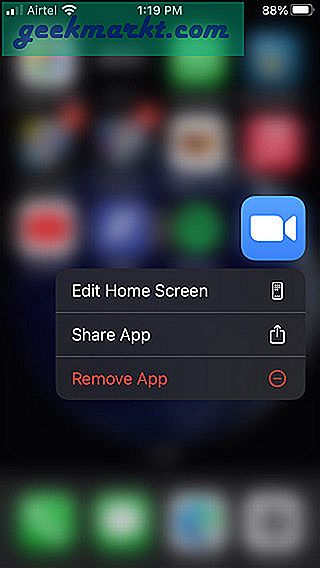
Les også: Beste zoomalternativer for videokonferanser
Innpakning: Avinstaller Zoom
Du kan alltid installere Zoom på nytt hvis du vil. Kanskje det blir utestengt i organisasjonen eller landet ditt. Zoom er en veldig god app. Alt det dårlige navnet og publisiteten den fikk var fordi den vokste for fort for tidlig og ikke var forberedt på å håndtere det plutselige rushen og stige til berømmelse. De løste imidlertid alle sine mangler, og de gjorde det raskt. Zoom er den ene appen som alle elsker å hate. De utvikler seg kontinuerlig og legger til sine allerede rike funksjonssett. Jeg anbefaler deg å sjekke bloggene deres og alle trinnene de tar for å ivareta brukernes interesser.